- Suppression de la version provisoire
- Suppression de fichiers d’un ensemble de données provisoire
- Suppression d’un ensemble de données provisoire
- Suppression d’un projet de collection
- Suppression de fichiers d’un ensemble de données publié
- Retrait d’un ensemble de données publié
- Avertissement : Le retrait est permanent
- Affichage des ensembles de données retirés
Si votre ensemble de données est en Version provisoire (non publiée), la suppression de fichiers ou de métadonnées ne sera pas prise en compte dans les versions du jeu de données. La suppression d’une collection ou d’un jeu de données provisoire le supprimera complètement de Borealis.
Les ensembles de données publiés ne peuvent pas être supprimés, mais ils peuvent être retirés.
Si votre collection contient des ensembles de données, vous ne pouvez pas supprimer la collection.
Suppression de la version provisoire
Pendant que votre collection ou ensemble de données est à l’état Provisoire, procédez comme suit pour supprimer des éléments. Les éléments supprimés ne peuvent pas être restaurés.
Suppression de fichiers d’un ensemble de données provisoire
- Ouvrez la version Provisoire de l’ensemble de données qui contient le ou les fichiers que vous souhaitez supprimer.
- Cochez la case à côté du nom du ou des fichiers que vous souhaitez supprimer.

- Cliquez sur le bouton Modifier les fichiers et sélectionnez Supprimer.
- Confirmez que vous souhaitez supprimer le ou les fichiers en cliquant sur le bouton Supprimer à la fenêtre Supprimer les fichiers qui apparaît.
- Une fois l’écran actualisé, le ou les fichiers que vous avez sélectionnés pour la suppression n’apparaîtront plus dans la liste des fichiers de l’ensemble de données.
Suppression d’un ensemble de données provisoire
- Ouvrez la version Provisoire de l’ensemble de données que vous souhaitez supprimer.
- Cliquez sur le bouton Modifier l’ensemble de données dans le coin supérieur droit.

- Sélectionnez Supprimer l’ensemble de données dans le menu déroulant.
- Confirmez que vous souhaitez supprimer l’ensemble de données en cliquant sur le bouton Continuer à la page Supprimer l’ensemble de données qui apparaît.
- Une fois l’écran actualisé, vous retournerez à la page principale de la collection et l’ensemble de données n’y apparaîtra plus.
Suppression d’un projet de collection
Notez que seules les collections vides peuvent être supprimées. Si la collection contient un ensemble de données Provisoire, consultez la section Suppression d’un ensemble de données provisoire pour savoir comment procéder.
- Ouvrez la collection non publiée que vous souhaitez supprimer.
- Cliquez sur le bouton Modifier dans le coin supérieur droit.
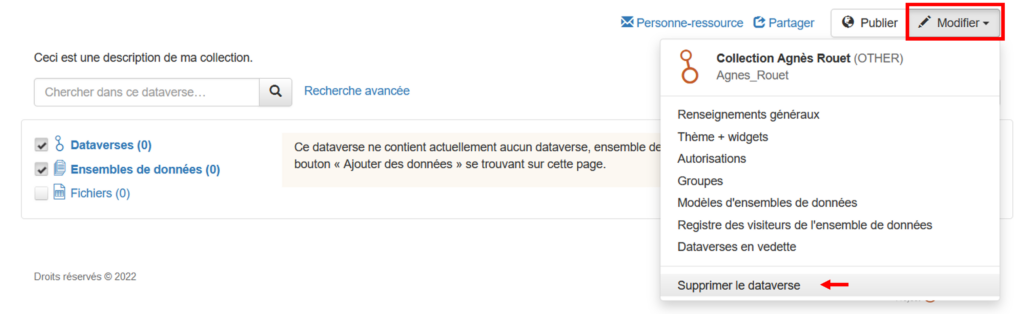
- Sélectionnez Supprimer le dataverse dans le menu déroulant.
- Confirmez que vous souhaitez supprimer la collection en cliquant sur le bouton Continuer à la page Supprimer la dataverse qui apparaît.
- Une fois l’écran actualisé, vous retournerez à la collection qui hébergeait la collection que vous venez de supprimer.
Suppression de fichiers d’un ensemble de données publié
- Ouvrez l’ensemble de données Publié qui contient le ou les fichiers que vous souhaitez supprimer.
- Cochez la case à côté du nom du ou des fichiers que vous souhaitez supprimer.
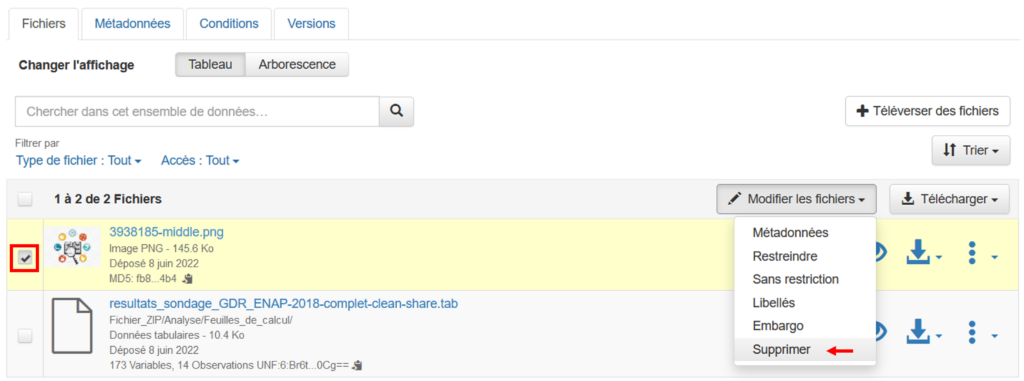
- Cliquez sur bouton Modifier les fichiers et sélectionnez l’option Supprimer dans le menu déroulant.
- Confirmez que vous souhaitez supprimer le ou les fichiers en cliquant sur le bouton Supprimer à la page Supprimer les fichiers qui apparaît.
- Selon les versions de l’ensemble de données, vous pouvez recevoir un avertissement indiquant que les fichiers ne seront supprimés que de la version actuelle, mais pas des versions précédentes de l’ensemble de données.
- Cliquez sur le bouton Publier l’ensemble de données l’ensemble de données pour republier l’ensemble de données et permettre aux modifications de prendre effet.
- Ce bouton n’apparaîtra qu’une fois que vous aurez supprimé le ou les fichiers de l’ensemble de données.
- Confirmez que vous souhaitez republier l’ensemble de données en cliquant sur le bouton Continuer à la page Publier l’ensemble de données qui s’affiche.
- Cette page affichera également de l’information sur la manière dont les versions seront mises à jour en raison de la suppression du ou des fichiers.
- Les suppressions de fichiers forceront une version majeure dans les versions de l’ensemble de données.
Retrait d’un ensemble de données publié
Une fois publié, un ensemble de données (ou une version d’ensemble de données) ne peut pas être supprimé, mais il peut être retiré. Une page « tombale » avec des métadonnées descriptives de base sera toujours disponible pour consultation publique avec l’URL pérenne (handle ou DOI) fourni dans la référence bibliographique de l’ensemble de données. Les fichiers et les métadonnées de l’ensemble de données ne sont accessibles qu’aux personnes disposant des autorisations nécessaires.
Retirer un ensemble de données ou une version d’un ensemble de données est une action définitive qui ne devrait se produire que pour des raisons légales ou valides. Votre établissement pourrait avoir une politique de retrait. Les ensembles de données (ou une version d’un ensemble de données) peuvent être retirés pour les raisons suivantes :
- Violation des conditions d’utilisation de Borealis
- Violation du droit d’auteur
- Recours judiciaire ou violation prouvée
- Mauvaise conduite dans la recherche (p. ex., falsification des données)
- Confidentialité
La procédure de retrait est disponible pour les comptes avec des droits d’Administration ou de Curation. Si vous ne voyez pas les fonctions décrites dans les étapes ci-dessous dans votre ensemble de données, vous devrez contacter votre établissement pour obtenir de l’aide.
Avertissement : Le retrait est permanent
Une fois qu’une version d’un ensemble de données a été retirée, il est impossible de la rétablir. Les métadonnées de cette version demeureront accessibles dans Borealis sur la page « tombale », mais les fichiers contenus dans cette version de l’ensemble de données ne seront plus disponibles publiquement. Une nouvelle version de l’ensemble de données peut être créée ou publiée.
- Ouvrez l’ensemble de données Publié que vous souhaitez retirer.
- Cliquez sur le bouton Modifier l’ensemble de données dans le coin supérieur droit.
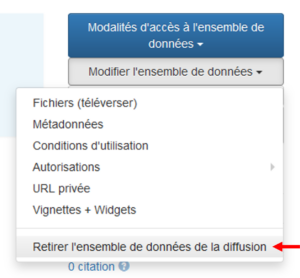
- Sélectionnez Retirer l’ensemble de données de la diffusion dans le menu déroulant.
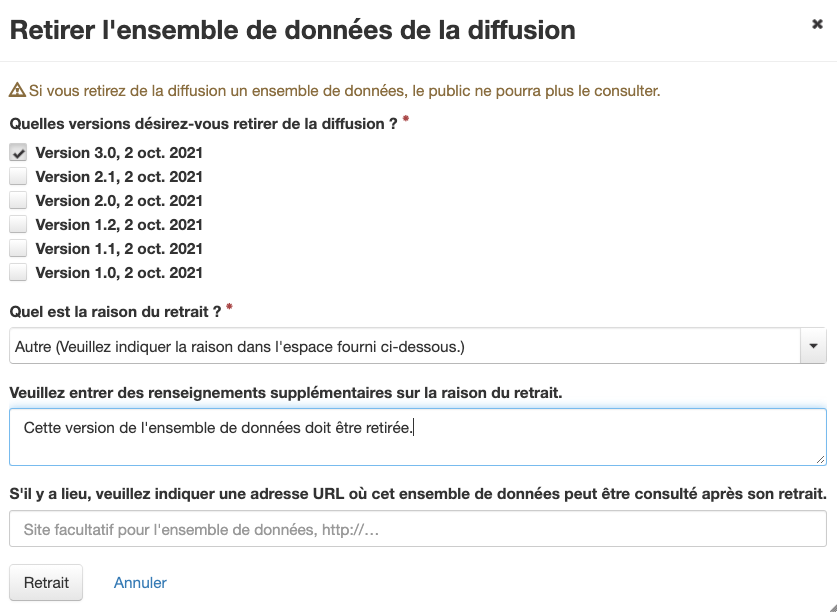
- À la page Retirer l’ensemble de données de la diffusion qui s’affiche, cochez la case concernant la ou les versions de l’ensemble de données que vous souhaitez retirer. Pour retirer complètement un ensemble de données, sélectionnez toutes les versions.
- Sélectionnez une option dans le menu déroulant Quelle est la raison du retrait? qui s’applique le mieux à votre situation.
- Si vous sélectionnez l’option Autre, ajoutez une raison à la zone de texte sous le menu déroulant.
- Entrez le plus d’information possible sur la raison du retrait de votre ensemble de données, ou toute autre information utile, dans la zone de texte au milieu de la fenêtre.
- Saisissez une URL pour le nouvel emplacement de l’ensemble de données dans la zone de texte la plus en bas, si l’ensemble de données a été déplacé vers un autre dépôt.
- Cliquez sur le bouton Retrait.
- Confirmez que vous souhaitez retirer l’ensemble de données en cliquant sur le bouton Oui à la page qui apparaît.
- Une fois l’écran actualisé, les versions que vous avez sélectionnées seront retirées et ne seront plus disponibles publiquement.

- Une fois l’écran actualisé, les versions que vous avez sélectionnées seront retirées et ne seront plus disponibles publiquement.
Affichage des ensembles de données retirés
Une fois que votre ensemble de données a été retiré, la page principale de l’ensemble de données affichera la dernière version active (le cas échéant). Une version retirée de votre ensemble de données aura une étiquette « Retirée » sous le titre de l’ensemble de données et un fond rouge sous la citation de l’ensemble de données.
Comme propriétaire de l’ensemble de données, vous pourrez afficher les fichiers qui existaient dans cette version de l’ensemble de données, mais ces fichiers ne sont pas disponibles aux gens à moins qu’ils ne disposent d’autorisations d’administration.
Toute personne du public ou sans autorisation administrative pourra voir une page similaire, sans les fichiers répertoriés. Cette page « tombale » (et son identifiant pérenne associé) demeurera dans le dépôt.

